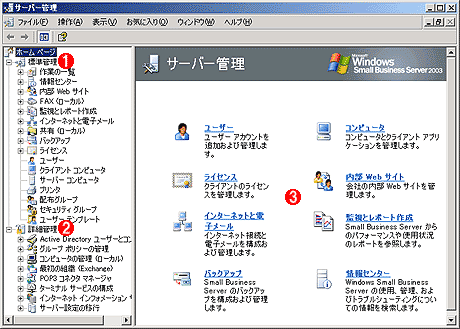|
運用 実例で学ぶSBS 2003ネットワーク構築と運用 第3回 SBS 2003の運用 1.サーバ管理ツール(1)
デジタルアドバンテージ |
||
|
|
||
|
||||||||
前回は、Windows Small Business Server 2003(以下SBS 2003と表記)のメール関連のサービスの設定方法について解説した。今回は連載の最後として、SBS 2003の日常の管理・運用ツールについてまとめておく。
[サーバー管理]ツール
SBS 2003に関するほとんどの管理業務は、基本的には[スタート]メニューに登録されている[サーバー管理]ツールから行うことができる。このツールはWindows Server 2003には含まれておらず、SBS 2003固有のツールであり、管理業務に不慣れな管理者でも簡単にサーバ管理ができるように用意されているものである。従来のSmall Business Server 2000などでも同様の機能を持つ[Small Business Server管理コンソール]というツールが利用可能であったが、SBS 2003ではウィザードを多用して、より分かりやすいツールに仕上げられている。
今回は、SBS連載の最後として、この管理ツールを使った、SBS 2003システムの管理について解説する。
管理ツールの構成
[サーバー管理]ツールの起動画面を次に示す。
この画面から分かるように、サーバの管理ツールとしては、[標準管理]と[詳細管理]の2つがある。
[詳細管理]は、単体のWindows Server 2003などに標準的に用意されている、基本的な管理ツールのことである。[スタート]メニューの[管理ツール]に登録されているツールがほぼそのまま用意されている。
これに対して、上側にある[標準管理]ツールは、SBSに固有のツール(タスク)であり、アカウント管理やWebサイト管理など、目的別にまとめられている。以下、いくつかのツールについて、その内容を見てみよう。
[作業の一覧]タスクによる初期設定
SBS 2003のインストール後に、最初に行っておくべき一連の管理業務が[作業の一覧]としてまとめて表示されている。これらの作業は、実際には各サブタスクを実行するためのガイドラインのようなものであり、必ずしもこのとおりに進める必要はないが、Windows Server 2003やActive Directoryの管理を初めて行うようなユーザーなら、この作業一覧どおりに作業を進めておくとよいだろう。
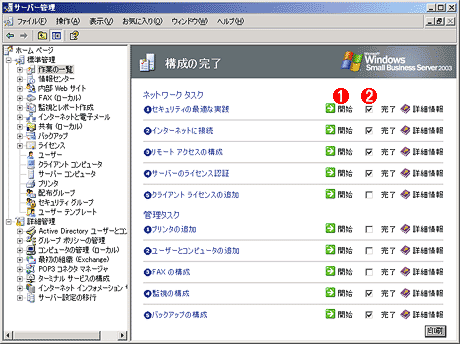 |
||||||
| [作業の一覧]タスク | ||||||
| SBS 2003インストール後に行っておくべき一連の作業がまとめられている。 | ||||||
|
ユーザー・アカウントの(一括)登録
SBS 2003サーバの設定が完了すれば、通常は、最初にユーザー・アカウントやグループ・アカウントなどを作成することになるだろう。このためには、[標準管理]タスクに用意されている[ユーザー]や[グループ]ツールを利用する。ここでは、新しいユーザー・アカウントを追加する場合の操作方法を紹介しておく。
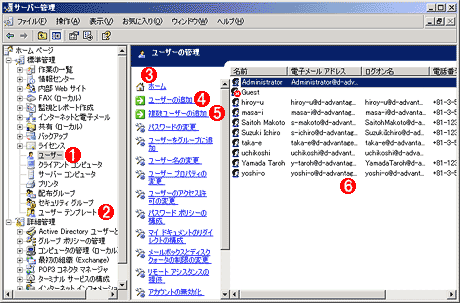 |
||||||||||||||||||
| 新規ユーザー・アカウントの作成 | ||||||||||||||||||
| 新規のユーザー・アカウントを作成するには、[ユーザーの管理]ツールを利用する。SBS 2003では、ユーザーの権限別にいくつかのテンプレートが用意されているので、これを使うと簡単に作成することができる。 | ||||||||||||||||||
|
SBS 2003でユーザー・アカウントを作成する場合、「テンプレート」を使ってアカウントの属性を一括で定義したり、まとめて修正したりする機能が用意されている(従来の[Active Directory ユーザーとコンピュータ]ツールで、アカウントのコピー機能を使って作成するよりも簡単になっている)。あらかじめアカウントの目的別にいくつかのテンプレートが用意されているし、例えば住所などの属性値も、あらかじめインストール時に入力したものが設定されているので、管理者はユーザー名やパスワードなどを指定するだけで、簡単にアカウントを作成することができる。
上の管理画面で[ユーザーの追加](もしくは[複数ユーザーの追加])をクリックして実行すると、ユーザーの基本的な名前やログオン名、メール・アドレス、適用するテンプレートなどを指定するだけで、自動的にExchangeメール・ボックスなどを含むユーザー・アカウントが作成される。またクライアント・コンピュータのActive Directoryへの登録作業なども同時に行わせることができるようになっている。
SBS 2003のデフォルトでは、以下のようなユーザー・アカウントのテンプレートが用意されている([標準ツール]−[ユーザー テンプレート]タスクを使って変更・確認することができる)。
| テンプレート名 | 意味 |
| User Template | 一般ユーザー向けテンプレート。通常のクライアント用途で使用する |
| Mobile User Template | User Templateの権限に加えて、ダイヤルアップやVPNでサーバに接続する権限も与えられている |
| Power User Template | Mobile User Templateに加えて、ユーザーやグループ、共有フォルダなどの管理も可能な権限が与えられている |
| Administrator Template | すべて機能を利用することが可能な権限が与えられている |
| SBS 2003におけるデフォルト・ユーザー・テンプレートの権限 | |
| ユーザー・アカウントを作成する場合は、これらのデフォルト・テンプレートをベースにするとよい。テンプレートには、アカウントごとのセキュリティ・グループや配布グループ、SharePointの権限、住所などのアドレス情報、ディスク・クォータ制限などの情報が含まれているが、必要ならばさらに独自のテンプレートを作成することも可能。 | |
ユーザー・アカウントを追加する場合は、(必ず)このテンプレートを指定することになっているので、属性の設定忘れなどというエラーは起こりにくくなっている。
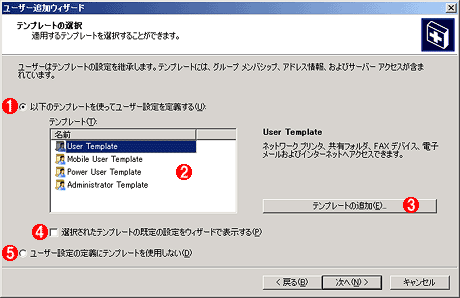 |
|||||||||||||||
| テンプレートの選択 | |||||||||||||||
| これは[ユーザーの追加]タスクにおける、テンプレートの選択画面。通常は「User Template」か「Power User Template」を使ってユーザー・アカウントを定義すればよいだろう。 | |||||||||||||||
|
| INDEX | ||
| [運用]実例で学ぶSBS 2003ネットワーク構築と運用 | ||
| 第3回 SBS 2003の運用 | ||
| 1.サーバ管理ツール(1) | ||
| 2.サーバ管理ツール(2) | ||
| 運用 |
- Azure Web Appsの中を「コンソール」や「シェル」でのぞいてみる (2017/7/27)
AzureのWeb Appsはどのような仕組みで動いているのか、オンプレミスのWindows OSと何が違うのか、などをちょっと探訪してみよう - Azure Storage ExplorerでStorageを手軽に操作する (2017/7/24)
エクスプローラのような感覚でAzure Storageにアクセスできる無償ツール「Azure Storage Explorer」。いざというときに使えるよう、事前にセットアップしておこう - Win 10でキーボード配列が誤認識された場合の対処 (2017/7/21)
キーボード配列が異なる言語に誤認識された場合の対処方法を紹介。英語キーボードが日本語配列として認識された場合などは、正しいキー配列に設定し直そう - Azure Web AppsでWordPressをインストールしてみる (2017/7/20)
これまでのIaaSに続き、Azureの大きな特徴といえるPaaSサービス、Azure App Serviceを試してみた! まずはWordPressをインストールしてみる
|
|